win11打游戏输入法老是打字怎么办 win11玩游戏时老是调出输入法处理方法
更新时间:2024-01-23 13:36:06作者:runxin
现阶段,许多用户也开始在使用win11电脑运行游戏,因此难免也会遇到游戏操作时出现的各种问题,例如有些用户的win11系统在玩游戏时,却总是会出现调出输入法工具打字的情况,很是影响用户的游戏体验,对此win11打游戏输入法老是打字怎么办呢?下面就是有关win11玩游戏时老是调出输入法处理方法。
具体方法如下:
1、进入电脑桌面,鼠标右键点击输入法图标。
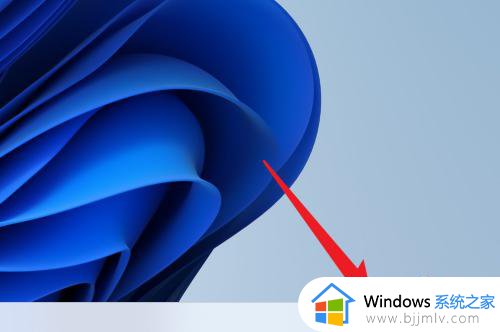
2、在展开的选项中,点击按键配置。
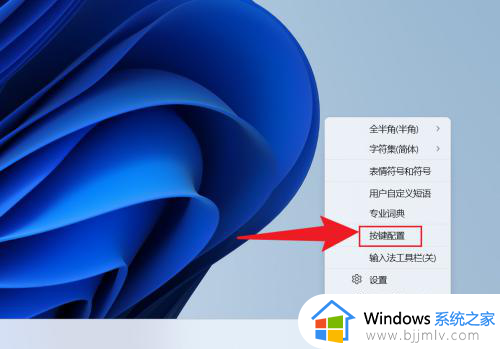
3、把shift前面的勾选取消,然后在游戏中按ctrl加空格,把输入法切换成英文即可。
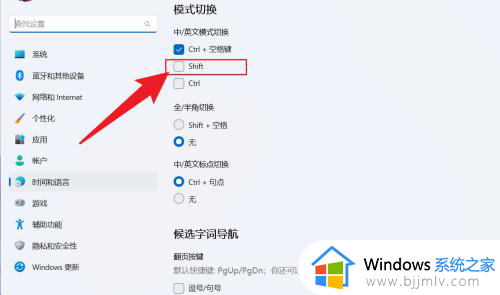
以上就是小编告诉大家的win11玩游戏时老是调出输入法处理方法了,碰到同样情况的朋友们赶紧参照小编的方法来处理吧,希望本文能够对大家有所帮助。
win11打游戏输入法老是打字怎么办 win11玩游戏时老是调出输入法处理方法相关教程
- win11玩游戏输入法自动打字怎么回事 win11玩游戏键盘老是调出输入法打字如何解决
- win11单机游戏输入法老是弹出来怎么办 win11玩单机游戏老是弹出输入法处理方法
- win11搜狗输入法打不出字怎么办 win11搜狗输入法打不出汉字处理方法
- win11搜索栏无法输入文字怎么办 win11搜索栏不能输入处理方法
- win11打字还没输完就自动消失怎么办 win11打字时输入框莫名其妙消失处理方法
- win11输入法字体大小设置方法 win11输入法字体太小怎么调整
- win11系统输入法不能打字怎么办 win11自带输入法无法打字修复方法
- win11如何在游戏时禁用输入法 win11玩游戏输入法怎么关闭
- win11自带输入法怎么调出来 win11自带的输入法不见了怎么办
- win11自带输入法打不出顿号怎么办 win11打字打不出顿号是怎么解决
- win11恢复出厂设置的教程 怎么把电脑恢复出厂设置win11
- win11控制面板打开方法 win11控制面板在哪里打开
- win11开机无法登录到你的账户怎么办 win11开机无法登录账号修复方案
- win11开机怎么跳过联网设置 如何跳过win11开机联网步骤
- 怎么把win11右键改成win10 win11右键菜单改回win10的步骤
- 怎么把win11任务栏变透明 win11系统底部任务栏透明设置方法
win11系统教程推荐
- 1 怎么把win11任务栏变透明 win11系统底部任务栏透明设置方法
- 2 win11开机时间不准怎么办 win11开机时间总是不对如何解决
- 3 windows 11如何关机 win11关机教程
- 4 win11更换字体样式设置方法 win11怎么更改字体样式
- 5 win11服务器管理器怎么打开 win11如何打开服务器管理器
- 6 0x00000040共享打印机win11怎么办 win11共享打印机错误0x00000040如何处理
- 7 win11桌面假死鼠标能动怎么办 win11桌面假死无响应鼠标能动怎么解决
- 8 win11录屏按钮是灰色的怎么办 win11录屏功能开始录制灰色解决方法
- 9 华硕电脑怎么分盘win11 win11华硕电脑分盘教程
- 10 win11开机任务栏卡死怎么办 win11开机任务栏卡住处理方法
win11系统推荐
- 1 番茄花园ghost win11 64位标准专业版下载v2024.07
- 2 深度技术ghost win11 64位中文免激活版下载v2024.06
- 3 深度技术ghost win11 64位稳定专业版下载v2024.06
- 4 番茄花园ghost win11 64位正式免激活版下载v2024.05
- 5 技术员联盟ghost win11 64位中文正式版下载v2024.05
- 6 系统之家ghost win11 64位最新家庭版下载v2024.04
- 7 ghost windows11 64位专业版原版下载v2024.04
- 8 惠普笔记本电脑ghost win11 64位专业永久激活版下载v2024.04
- 9 技术员联盟ghost win11 64位官方纯净版下载v2024.03
- 10 萝卜家园ghost win11 64位官方正式版下载v2024.03